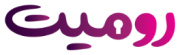بایگانی دسته ی :دستهبندی نشده
بیگ بلو باتن بهترین پلتفرم برگزاری کلاس مدارس و دانشگاهها
بیگ بلو باتن انتخابی ایدهآل برای کلاسهای آنلاین مدارس مقدمه در دنیایی که فناوری آموزشی با سرعت در حال تغییر

۵ فرق وبینار و سمینار
سمینارها و وبینارها جزو رویدادهایی هستند که هم اطلاعات مفیدی به شرکتکنندگان ارائه میدهند و هم میتوانند ابزاری برای بازاریابی
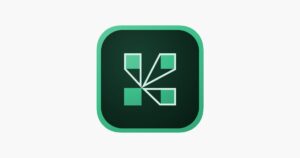
چطور کلاس رایگان ادوبی کانکت برگزار کنیم؟
با ارمدرسان کلاسهای آنلاین به این نتیجه رسیدهاند که انتخاب یک پلتفرم پولی مناسب، بهترین روش برای برگزاری کلاس آنلاین

دمو بیگ بلو باتن؛ پیش از شروع کلاس آنلاین، تست کنید
انتخاب سرویس مناسب یکی از مهمترین دغدغههای مدرسان است. بعضی از پلتفرمها مانند گوگل میت رایگان هستند، اما امکانات لازم

مزایای برگزاری وبینار رایگان برای کسب و کارها
یکی از بهترین روشهای ترغیب مشتریان برای خرید محصولات و خدمات شما، ارائه یک نمونه رایگان به آنهاست. به عنوان

بهترین پس زمینه جلسه آنلاین را چطور انتخاب کنیم؟
چه در حال آماده شدن برای مصاحبهای آنلاین باشید، چه گفتگوی تصویری با مشتری شرکت، انتخاب پس زمینه جلسه آنلاین،
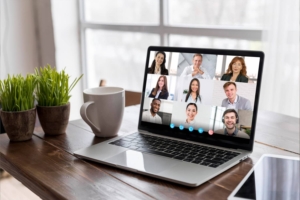
نحوه برگزاری وبینار موفق؛ ۹ نکتهای که نباید از دست بدهید!
با پیشرفت فناوری و استفاده از فضای مجازی، برگزاری وبینار یا همان سمینار آنلاین به یکی از محبوبترین روشهای ارائه

روش پاک کردن کش مرورگرهای مختلف؛ در چه مواقعی باید کش را پاک کنیم؟
شاید باور نکنید اما بسیاری از مشکلاتی که با سایتها و پلتفرمهای آنلاین دارید، با پاک کردن کش مرورگر حل

روش ایجاد اتاق استراحت یا بریک روم در بیگ بلو باتن (Breakout room)
اتاق استراحت که با نامهای دیگری مثل اتاق جانبی یا Breakout room هم شناخته میشود، یکی از جذابترین قابلیتهای بیگ
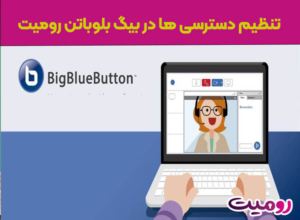
روش تنظیم دسترسی های دبیر در بیگ بلو باتن رومیت؛ آیا دبیر همان ادمین است؟
پلتفرم بیگ بلو باتن، شبیه به یک مدرسه یا موسسه آموزشی آنلاین است. وقتی در این پلتفرم ثبت نام میکنید،